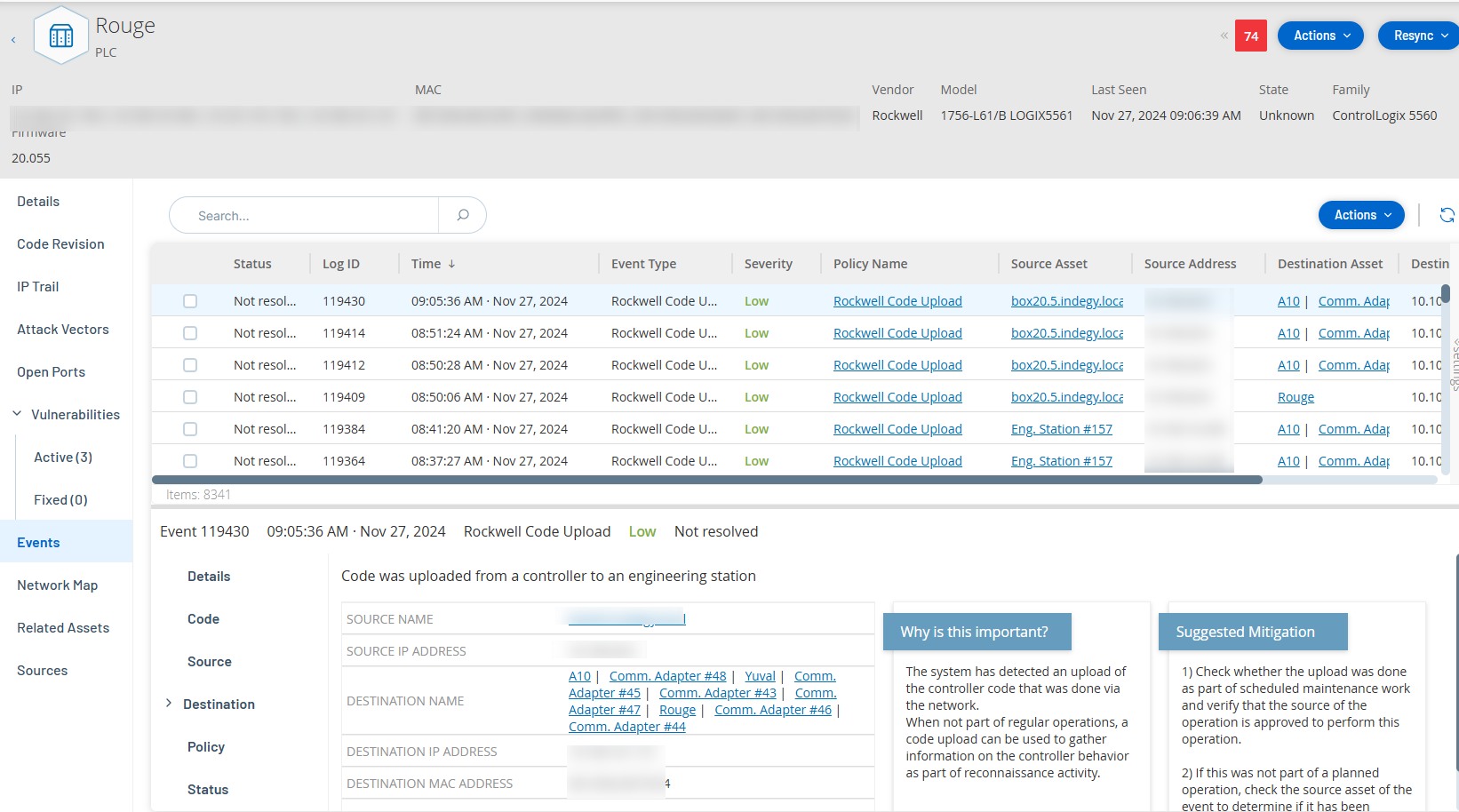事件
“事件”选项卡显示 OT Security 插件检测到的网络中涉及资产的事件的详细列表。可以通过调整要显示的列以及各列的位置来自定义显示设置。可根据不同类别(例如事件类型、严重程度、策略名称)对事件进行分组。还可以对事件列表进行排序和筛选,也可以搜索文本。有关自定义功能的说明,请参阅“管理控制台用户界面元素”。
屏幕底部显示有关所选事件的详细信息,并分为多个选项卡。系统仅显示与所选事件的事件类型相关的选项卡。有关事件的更多信息,请参阅“事件”。
窗格顶部有一个“操作”按钮,该按钮便于针对所选事件执行以下操作:
-
解决:将此事件标记为“已解决”。
-
下载捕获文件:下载此事件的 PCAP 文件。
-
从策略中排除:为此事件创建策略排除项。
有关这些操作的详细信息,请参阅“事件”一章。
下表介绍了针对每个事件列表显示的信息:
| 参数 | 描述 |
|---|---|
| 日志 ID | 系统生成的用于参考事件的 ID。 |
| 时间 | 事件发生的日期和时间。 |
| 事件类型 | 说明触发事件的活动类型。事件由在系统中设置的策略生成。有关各种策略的说明,请参阅“策略类型”。 |
| 严重程度 |
显示事件的严重程度级别。以下是可能值的说明:
|
| 策略名称 | 生成事件的策略的名称。该名称是指向策略列表的链接。 |
| 源资产 | 发起事件的资产的名称。此字段是指向资产清单的链接。 |
| 源地址 | 发起事件的资产的 IP 或 MAC。 |
| 源地址 | 发起事件的资产的 IP 或 MAC。 |
| 目标资产 | 受事件影响的资产的名称。此字段是指向资产清单的链接。 |
| 目标地址 | 受事件影响的资产的 IP 或 MAC。 |
| 协议 | 协议会在相关时显示用于生成此事件的对话的协议。 |
| 事件类别 |
显示事件的一般类别。 注意:所有类型的事件会在“所有事件”屏幕上显示。每个特定的“事件”屏幕仅显示指定类别的事件。 以下是事件类别的简要说明(有关更加详细的说明,请参阅“策略类别和子类别”):
|
| 状态 | 显示事件是否已被标记为“已解决”。 |
| 解决者 | 对于已解决的事件,显示哪个用户将该事件标记为“已解决”。 |
| 解决日期 | 对于已解决的事件,显示何时将该事件标记为“已解决”。 |
| 注释 | 显示解决事件时添加的任何注释。 |